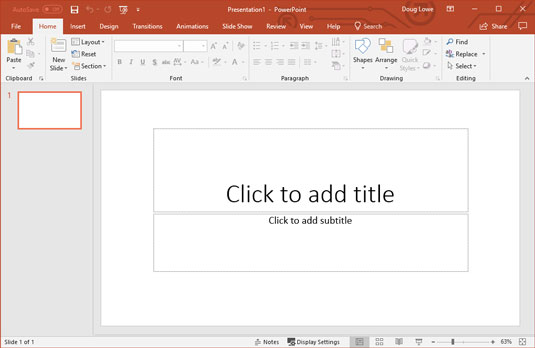A Szalag a Microsoft elsődleges felhasználói felülete. Az egész tetején a szalag a PowerPoint 2019 sorozat egy lapon. E lapok egyikére kattintva megjelenítheti az adott lapra jellemző vezérlőket. A képen látható szalag például a Kezdőlap lapot mutatja.
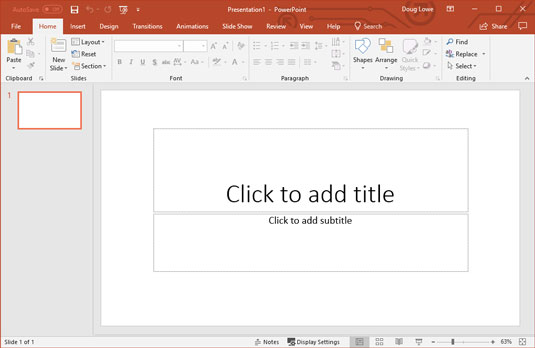
A PowerPoint zsúfolt képernyője.
A következő ábra azt a szalagot mutatja, amelyen a Beszúrás fül van kiválasztva.

A Beszúrás fület tartalmazó szalag.
Kezdetben a szalag a következő táblázatban leírt lapokat jeleníti meg.
Alaplapok a szalagon
| Tab |
Műveletek, amelyeket végrehajthat |
| Fájl |
Prezentációk megnyitása, bezárása, nyomtatása és megosztása |
| itthon |
Diák létrehozása és formázása |
| Beszúrás |
Szúrjon be különböző típusú objektumokat a diákra |
| Tervezés |
Módosítsa a dia elrendezését |
| Átmenetek |
Módosítsa az egyik diáról a másikra váltáskor alkalmazott áttűnési effektusokat |
| Animációk |
Adjon hozzá animációs effektusokat diákjaihoz |
| Diavetítés |
Mutassa be a diavetítést |
| Felülvizsgálat |
Bizonyítsd be és írj megjegyzéseket prezentációidhoz |
| Kilátás |
Változtassa meg a nézetet |
| Segítség |
Kérjen segítséget, képzést és támogatási információkat |
Ezeken az alapvető lapokon kívül időről időre további lapok is megjelennek. Például, ha kiválaszt egy képet, megjelenik egy Képeszközök lap, amelyen a kép kezelését lehetővé tevő parancsok találhatók.
A Szalaglapon található parancsok csoportokba vannak rendezve. Az egyes csoportokon belül a legtöbb parancs egyszerű gomb, amely hasonló a PowerPoint korábbi verzióiban lévő eszköztár gombjaihoz.